 Минулого разу я намагався відновити фотографії за допомогою іншого продукту компанії Recovery Software - Photo Recovery, програми, спеціально призначеної для цих цілей. Успішно. Цього разу я пропоную прочитати огляд ще одного ефективної і недорогий програми для відновлення файлів від цього ж розробника - RS File Recovery (скачати з сайту розробника).
Минулого разу я намагався відновити фотографії за допомогою іншого продукту компанії Recovery Software - Photo Recovery, програми, спеціально призначеної для цих цілей. Успішно. Цього разу я пропоную прочитати огляд ще одного ефективної і недорогий програми для відновлення файлів від цього ж розробника - RS File Recovery (скачати з сайту розробника).
Ціна RS File Recovery становить ті ж 999 рублів (можна завантажити безкоштовно пробну версію, щоб переконатися в її корисності), що і у розглянутого раніше інструменту - це досить дешево для ПО, призначеного для відновлення даних з різних носіїв, особливо з урахуванням того, що , як ми з'ясували раніше, продукти RS справляються із завданням в тих випадках, коли безкоштовні аналоги не знаходять нічого. Тож почнемо. (Див. Також: кращі програми для відновлення даних)
Установка і запуск програми
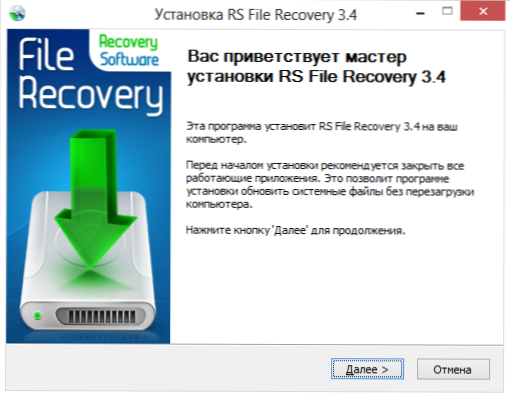
Після завантаження програми, процес її установки на комп'ютер мало чим відрізняється від установки будь-яких інших Windows програм, досить натискати "Далі" і з усім погоджуватися (нічого небезпечного там немає, додаткове ПЗ не встановлюється).
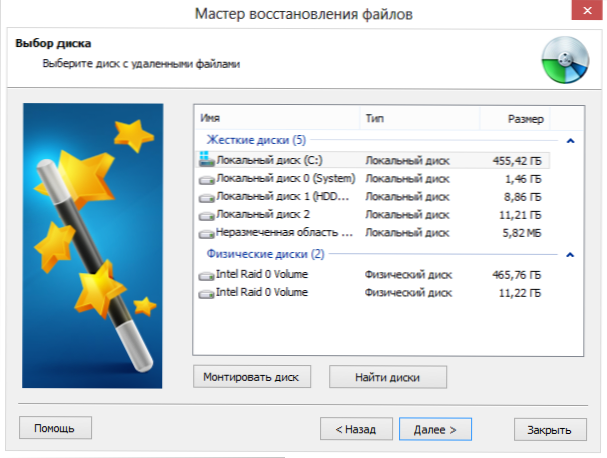
Вибір диска в майстра відновлення файлів
Після запуску,як і в іншому програмному забезпеченні Recovery Software, автоматично запуститься майстер відновлення файлів, з яким весь процес укладається в кілька кроків:
- Вибрати носій інформації, з якого потрібно відновити файли
- Вказати, який тип сканування використовувати
- Вказати типи, розміри і дати втрачених файлів, які потрібно шукати або залишити "Все файли" - значення за замовчуванням
- Дочекатися завершення процесу пошуку файлів, переглянути їх і відновити потрібні.
Можна також відновити втрачені файли і без використання майстра, ніж ми зараз і займемося.
Відновлення файлів без використання майстра
Як зазначено, на сайті за допомогою RS File Recovery Ви можете відновити різні типи файлів, які були видалені, в разі якщо диск або флешка були відформатовані або розбиті на розділи. Це можуть бути документи, фотографії, музика і будь-які інші типи файлів. Також є можливість створити образ диска і проводити всю роботу з ним - що вбереже вас від можливого зниження ймовірності успішного відновлення. Подивимося, що вдасться знайти на моїй флешці.
В даному тесті я використовую флешку, на якій колись зберігалися фотографії на друк, а недавно вона була переформатована в NTFS і на неї був встановлений завантажувач bootmgr в ході різних експериментів.
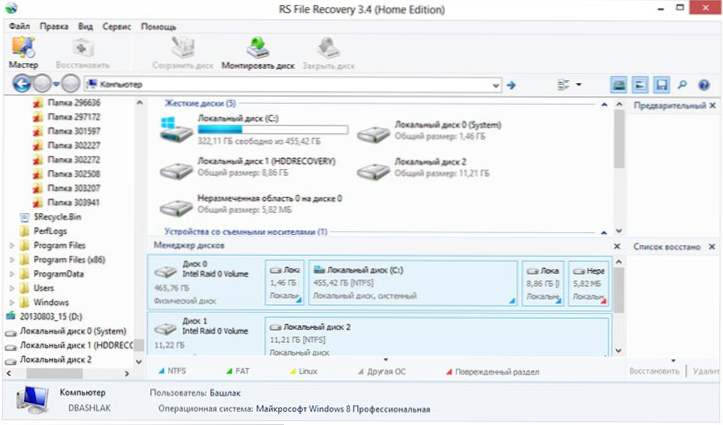
Головне вікно програми
У головному вікні програми для відновлення файлів RS File Recovery відображаються всі підключені до комп'ютера фізичні диски, в тому числі ті, які не видно в провіднику Windows, а також розділи цих дисків.

Якщо двічі клікнути по цікавого для нас диску (розділу диска), відкриється його поточний зміст, крім якого ви побачите "папки", назва яких починається із значка $. Якщо відкрити "Глибокий аналіз", то автоматично буде запропоновано вибрати типи файлів, які слід знайти, після чого буде запущений пошук віддалених і втрачених іншими способами файлів на носії. Глибокий аналіз запускається також, якщо просто вибрати диск в списку, що знаходиться зліва в програмі.

Після закінчення досить швидкого пошуку віддалених файлів, ви побачите кілька папок, що позначають тип знайдених файлів. У моєму випадку було знайдено mp3, архіви WinRAR і безліч фотографій (які якраз і були на флешці перед останнім форматуванням).
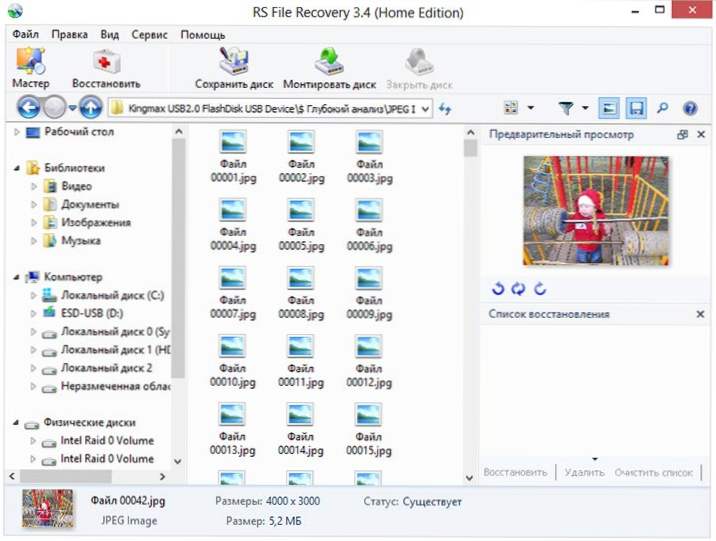
Знайдені на флешці файли
Що стосується файлів музики і архівів, то вони виявилися пошкоджені. З фотографіями ж, навпаки, все в порядку - є можливість попереднього перегляду і відновлення окремо або всіх відразу(Тільки ніколи не відновлюйте файли на той же диск, з якого відбувається відновлення). Оригінальні імена файлів і структура папок при цьому збережені були. Так чи інакше, програма зі своїм завданням впоралася.
Підводячи підсумок
Наскільки я можу судити з проведеної простий операції по відновленню файлів і з попереднього досвіду роботи з програмами від Recovery Software - ці програми добре справляється зі своїм завданням. Але є один нюанс.
Кілька разів в цій статті я посилався на утиліту для відновлення фотографій від RS. Коштує вона стільки ж, але спеціально розроблена для пошуку файлів зображень. Справа в тому, що розглянута тут програма File Recovery знайшла все ті ж зображення і в тій же кількості, що мені вдалося відновити і в Photo Recovery (спеціально перевірив додатково).
Таким чином, виникає питання: навіщо купувати Photo Recovery, якщо за ту ж ціну я можу шукати не тільки фотографії, але і інші типи файлів з тим же результатом? Можливо, це просто маркетинг, можливо, існують ситуації, в яких фото вийде відновити тільки в Photo Recovery. Не знаю, але я б все-таки спробував пошук за допомогою саме описаної сьогодні програми і, якщо б він пройшов успішно, витратив би свою тисячу на цей продукт.












